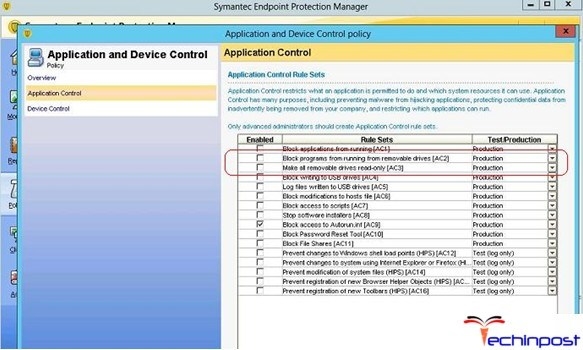මෙම ලිපියෙන් අපි මෙම වැඩසටහනේ මෘදුකාංගය විශ්ලේෂණය කරමු. දැන් එහි ක්රියාකාරිත්වය වඩා පුළුල් වී ඇති අතර තවත් විශේෂාංග කිහිපයක් දර්ශනය වී ඇත. නමුත් ඉන්ඩෙසින් යන නාමය යටතේ එය බෙදා හැරේ. බැනර්, පෝස්ටර් සහ මෝස්තර නිර්මාණය කිරීමට මෙම මෘදුකාංගය ඔබට ඉඩ ලබා දෙයි. අනෙක් නිර්මාණාත්මක අදහස් සාක්ෂාත් කර ගැනීම සඳහා සුදුසු වේ. සමාලෝචනය ආරම්භ කරමු.
ඉක්මන් ආරම්භය
බොහෝ අය මෙම වැඩසටහන් වැනි වැඩසටහන් හරහා පැමිණ ඇති අතර, ඔබට ඉක්මණින් නව ව්යාපෘතියක් හෝ අවසාන විවෘත ගොනුවේ වැඩ කිරීමට හැකි වන විට. Adobe InDesign ද ඉක්මන් ආරම්භක කාර්යයක් ඇත. මෙම කවුළුව ආරම්භ කරන සෑම විටම එය දර්ශණය වනු ඇත, නමුත් ඔබට එය සැකසීමේදී එය අක්රිය කළ හැකිය.

ලේඛන නිර්මාණය
ව්යාපෘති පරාමිතීන් තෝරා ගැනීමෙන් ඔබට ආරම්භ කළ යුතුය. නිශ්චිත අරමුණු සඳහා සුදුසු වන විවිධ සැකිලි සමඟ භාවිතා කිරීම සඳහා ප්රකෘති කට්ටලයක් තිබේ. ඔබ අවශ්ය අවශ්ය පරාමිතීන් සමඟ වැඩ කොටස් සොයා ගැනීමට ටැබ් අතර මාරුවන්න. මීට අමතරව, ඔබට මෙම රේඛාව සඳහා වෙන් කර ඇති ඔබගේ පරාමිතීන් ඇතුල් කළ හැකිය.

වැඩපොත
මෙහිදී Adobe මුල්ම ශෛලිය තුල සිදු කරනු ලබන අතර, මෙම සමාගමෙහි නිෂ්පාදන සමඟ කලින් වැඩ කළ අයගේ අතුරු මුහුණත හුරුකරනු ඇත. මධ්යස්ථානයේ සියලුම පින්තූර පටවනු ලබන කැන්වස් කැන්වස් පවතී, පෙළ සහ වස්තූන් එකතු කරනු ලැබේ. සෑම අංගයක්ම වැඩ සඳහා පහසු වන පරිදි වෙනස් කළ හැකිය.

මෙවලම් තීරුව
ඔබගේම පෝස්ටරයක් හෝ බැනරයක් නිර්මාණය කිරීම සඳහා ප්රයෝජනවත් විය හැකි මෙවලම් පමණක් සංවර්ධකයින් එකතු කර ඇත. මෙහිදී සහ පෙළ ඇතුළු කිරීම, පැන්සල්, අයිඩ්රොප්පර්, ජ්යාමිතික හැඩයන් සහ කාර්ය ප්රවාහය වඩාත් සුවදායක වේ. වර්ණ දෙකක් එකවරම ක්රියාකාරී විය හැකි බව සටහන් කළ යුතු අතර, ඒවායේ ක්රියාකාරිත්වය මත මෙවලම් තීරුවේද ක්රියාත්මක වේ.

දකුණු පසින් ඇති වන අඩුපාඩු අතිරේක අංගයන් වේ. විස්තරාත්මක විස්තර පෙන්වීමට ඔබට ඒවා මත ක්ලික් කරන්න. ස්ථරවලට අවධානය යොමු කරන්න. ඔබ සංකීර්ණ ව්යාපෘතියක් සමඟ වැඩ කරන්නේ නම් එය භාවිතා කරන්න. වස්තූන් විශාල ප්රමාණයක් අහිමි නොවී සිටීමෙන් සහ ඒවායේ සංස්කරණය සරල කිරීමට මෙය උපකාරී වේ. ප්රධාන කවුළුවෙහි මෙම කොටසෙහි බලපෑම, විලාස සහ වර්ණ සඳහා සවිස්තරාත්මක සැකසුම් ඇත.

පෙළ සමඟ වැඩ කරන්න
පෙළක් එකතු කිරීමකින් තොරව කිසිම පෝස්ටරයක් කළ නොහැකි බැවින් මෙම හැකියාවට විශේෂ අවධානය යොමු කළ යුතුය. පරිගණකයේ ස්ථාපනය කර ඇති ඕනෑම අකුරක් තෝරන්න, එහි වර්ණය, ප්රමාණය සහ හැඩය වෙනස් කළ හැක. පෝරමය සංස්කරණය කිරීම සඳහා, අවශ්ය වන වර්ගයේ ලේබල සැකසීම මගින් වෙනස් කළ හැකි වෙනම අගයන් කිහිපයක් ඇත.

ඔබට වැඩිපුරම පෙළක් තිබේ නම්, ඔබ වැරදි සිදු වී ඇති බව ඔබ බිය වන විට, අක්ෂර වින්යාසය පරීක්ෂා කරන්න. වැඩසටහන විසින්ම නියම කල යුතු දේ සොයාගත හැකි අතර, විකල්පයන් ලබා දෙනු ඇත. ස්ථාපිත ශබ්ද කෝෂය ගැලපෙන්නේ නැත්නම්, අතිරේක එකක් බාගත කිරීමේ හැකියාව තිබේ.

අයිතම ප්රදර්ශනය කිරීම
මෙම වැඩසටහන භාවිතා කරන්නන්ගේ නිශ්චිත ඉලක්කවලට අනුකූල වන අතර විවිධ ක්රියාකාරකම් ඉවත් කර හෝ ප්රදර්ශනය කරයි. ඔබට ටැබය හරහා ප්රවේශය පාලනය කළ හැකිය. විවිධ ආකාරයන් ඇත. ඒවා අතර: විකල්ප, පොත් සහ යතුරු ලියනය. InDesign හි වැඩ කරන විට අන් සියල්ලම උත්සාහ කළ හැකිය.

වගු නිර්මාණය කිරීම
සමහර අවස්ථාවලදී නිර්මාණය සඳහා වගු නිර්මාණය කිරීම අවශ්ය වේ. මෙම වැඩසටහන මඟින් සපයනු ලබන අතර ඉහලින්ම වෙන් වූ උත්පතන මෙනුවක් සඳහා වෙන් කර ඇත. මෙහිදී ඔබට අවශ්ය සියලුම දෑ සඳහා වැඩ කළ යුතු වේ: පේළි සෑදීම සහ මකා දැමීම, සෛලවලට බෙදීම, කැඩීම, පරිවර්තනය කිරීම සහ ඒකාබද්ධ කිරීම.

වර්ණ කළමනාකරණය
සම්මත වර්ණ තීරුව හැමවිටම ගැලපෙන්නේ නැති අතර එක් එක් සෙවන සෑම අතින්ම සංස්කරණය කිරීම දිගු වේලාවක් වේ. ඔබ වැඩ කරන ප්රදේශයේ හෝ පාටට වර්ණවල යම් වෙනසක් අවශ්ය නම්, මෙම කවුළුව විවෘත කරන්න. සමහරවිට මෙහි ඔබ සකස් කළ සැකසුම් සඳහා සුදුසු වේ.

පිරිසැලසුම් විකල්පයන්
මෙම පිරිසැලසුමෙහි වඩාත් සවිස්තරාත්මක සංස්කරණය මෙම pop-up මෙනුව හරහා සිදු කරනු ලැබේ. අවශ්ය නම් මාර්ගෝපදේශ හෝ "දියර" සැකැස්ම සෑදීමට භාවිතා කරන්න. එසේම මෙම මෙනුව තුළ අංක හා වගු පරාමිතීන් ද අන්තර්ගත වගු මෝස්තරයේ සැකසුම ද සඳහන් කරමු.

සුචරිතය
- විශාල පරාසයක කාර්යභාරයන්;
- සරල සහ දෘඪ අතුරුමුහුණතකි;
- රුසියානු භාෂාවෙන් පැමිණීම.
අවාසි
- වැඩසටහන සඳහා ගාස්තුවක් අය කරනු ලැබේ.
Adobe InDesign යනු පෝස්ටර්, බැනර් සහ පෝස්ටර් වැඩ කිරීම සඳහා වෘත්තීය වැඩසටහනකි. එහි ආධාරයෙන් සියළුම ක්රියාවන් වඩා වේගවත් හා වඩාත් පහසු කරවනු ලැබේ. ඊට අමතරව, කිසිදු මෘදුකාංගයක් නොමැතිව නිදහස් සතිපතා සංස්කරණයක් ඇත, එම මෘදුකාංගය සමඟ පළමු මිතුරා සඳහා විශිෂ්ට වේ.
Adobe InDesign Trial බාගන්න
නිල වෙබ් අඩවියෙන් නවතම අනුවාදය බාගත කරන්න
 INDD ගොනු විවෘත කරන්න
INDD ගොනු විවෘත කරන්න  ඇෙමෝනි ගැමා
ඇෙමෝනි ගැමා  Adobe Acrobat Pro හි පිටුවක මැකීම කරන්නේ කෙසේද?
Adobe Acrobat Pro හි පිටුවක මැකීම කරන්නේ කෙසේද?  Adobe Flash Professional
Adobe Flash Professionalසමාජ ජාලයේ ලිපිය බෙදාගන්න: